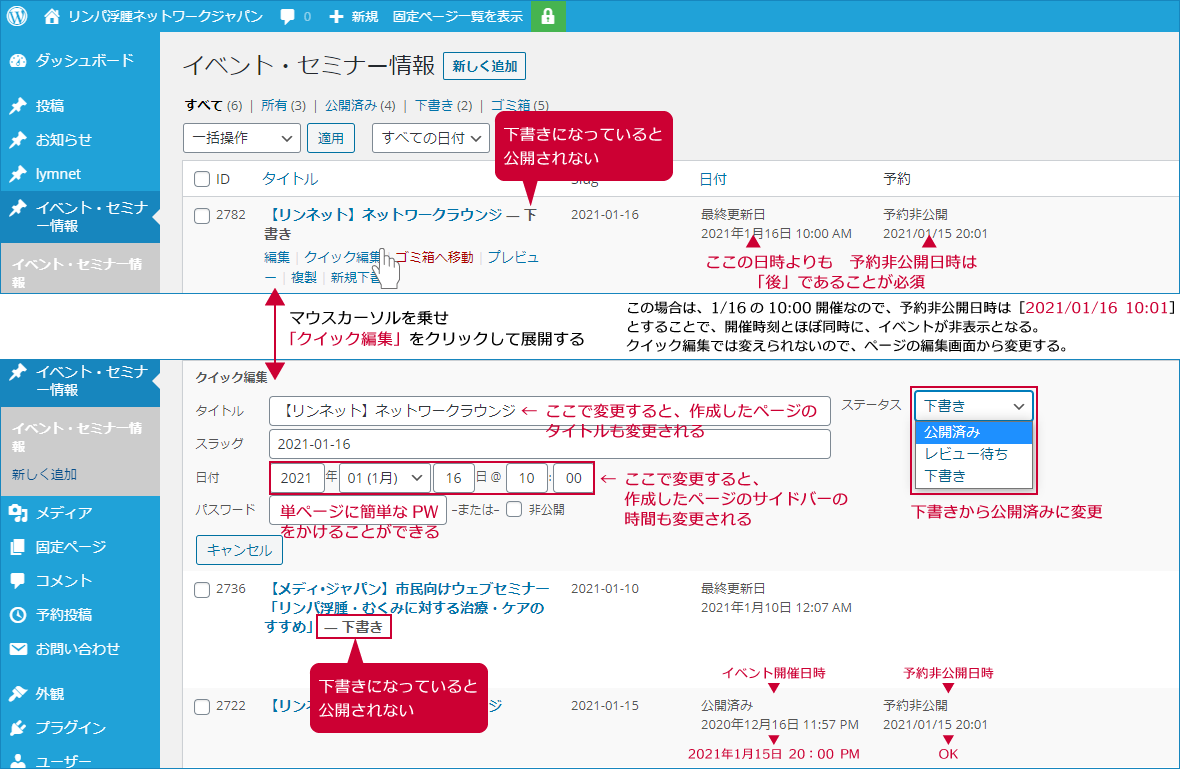このページの目次
- イベントを作成・更新する
- 団体概要などの情報を変更する(順次追加)
- ブログを書く(順次追加)
イベントを作成・更新する
管理ページを開く ➔ https://lymnet.jp/wp-admin/edit.php?post_type=achievement
※ログインしていない場合は、いったんログイン画面が表示され、ID、PWを入れると管理画面へ遷移する。
新しく追加 ボタンを押下し、新規ページを作成。
左側メニュー[イベント・セミナー情報]➔[新規作成]でも同じように新規ページが作成される。
▼
新規ページができる。
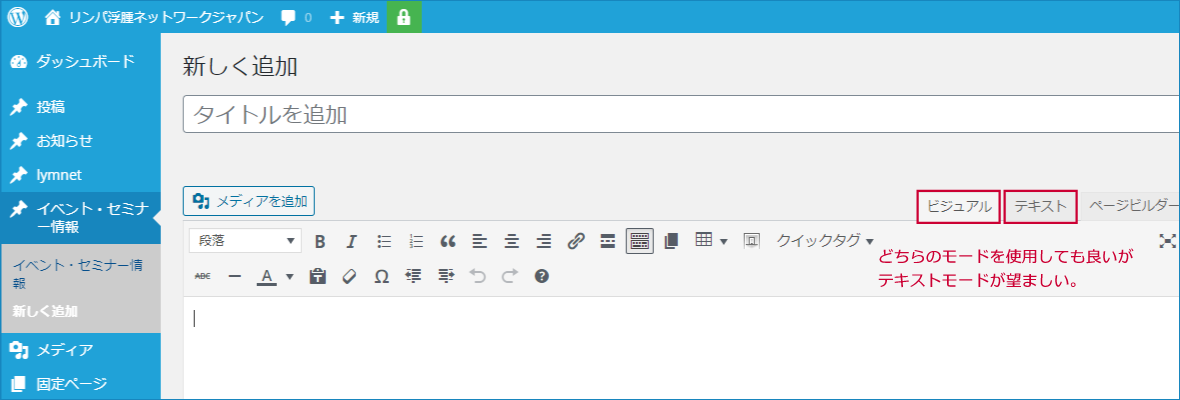
★既存ページの内容を変更する場合は、左側メニュー[イベント・セミナー情報]➔[一覧ページ]➔該当のタイトルをクリックで、編集画面になる。
必要項目を入力していく
このページで各項目を入力していくことで、イベント一覧ページに自動で反映される。
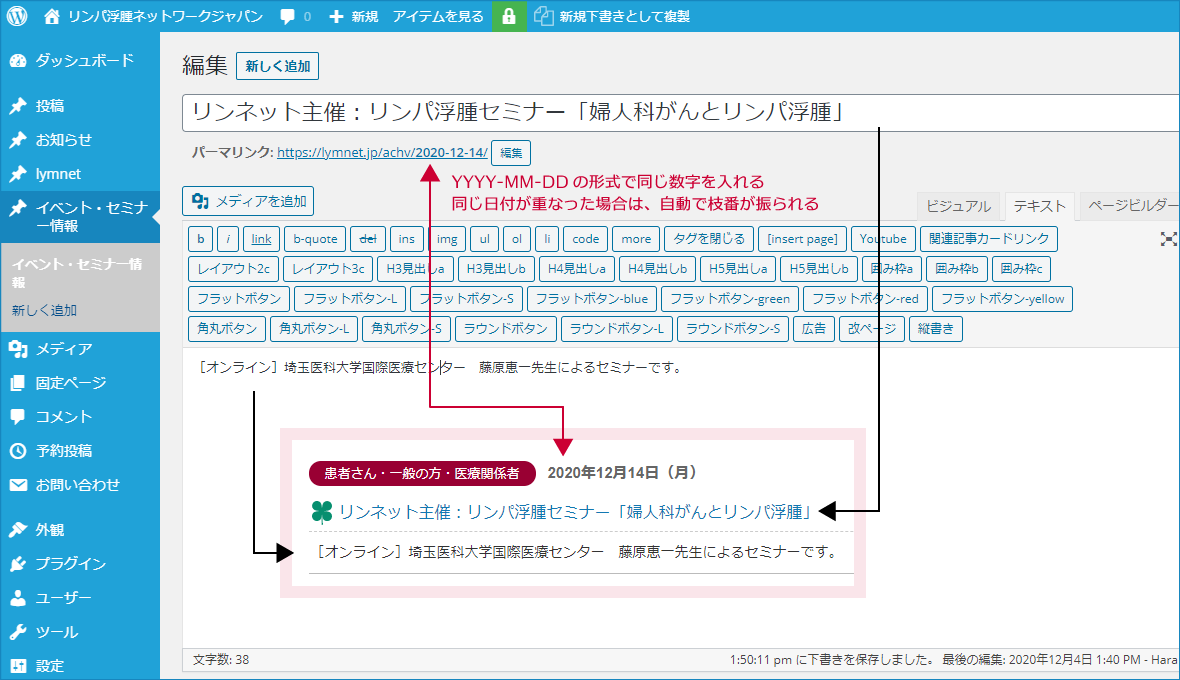
同じ画面の下のほう
▼
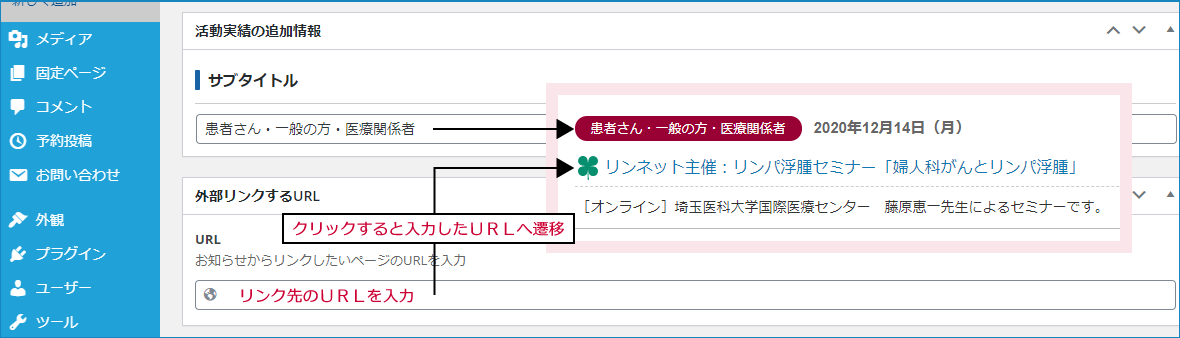
★リンク先URLを入力しない場合は、どこにも遷移しません。
サイドのブロックの説明(右側ブロック)
①[下書き保存]と[プレビュー]
プレビューすることで、作業の途中にページの状態が確認できる。
下書き保存では、ページは公開されない。
[公開]ボタンを押下するとページが完成していなくても公開状態となってしまうので注意。
プレビューで確認してOKならば[公開]ボタンで公開状態となる。
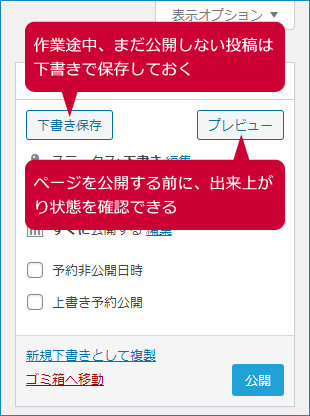
②一旦公開したページを手動で非公開に
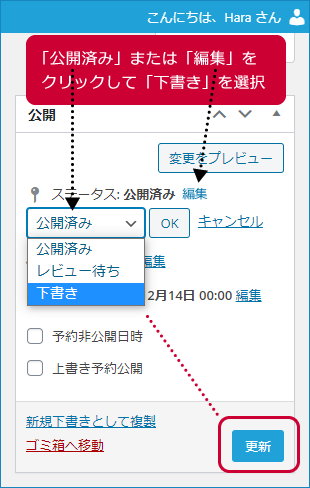
③イベント開催日の設定
イベントの開催日時を指定する。
ここで指定することにより、トップページおよびイベント開催一覧ページで開催日時での表示となる。
OKボタンで日時を決定したら、[公開]または[予約投稿]ボタンをクリック。
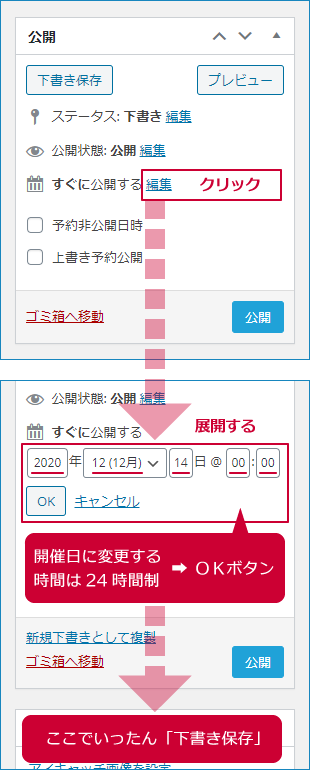
④イベントを指定時刻に自動で非表示
イベントは「非公開予約」を指定することで、自動的に非表示にできる。
非公開日時は、イベント開催の日時分以降とし、それ以前の指定はできない。
カレンダーで指定したら[Done]
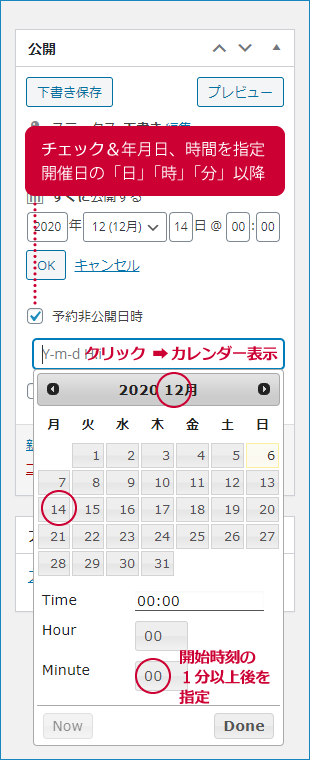
⑤イベントキャンセルなどで、手動で非公開にする場合
予約非公開のチェックを外し、②一旦公開したページを手動で非公開にの手順で。
クイック編集を使った編集方法 ➔ https://lymnet.jp/wp-admin/edit.php?post_type=achievement
一度作成したページは、クイック編集を使って一部の情報の書き換えができます。
また、マウスカーソルを合わせた時に表示される[複製]で、ページのコピーを作成することができます。